会員サービス・サポート情報
メールサーバーの移行に伴う設定変更のお願い
| 1 - MicrosoftOutlook 2002を起動して、メニューバーの[ツール]から[電子メールアカウント]を選択します。 | |
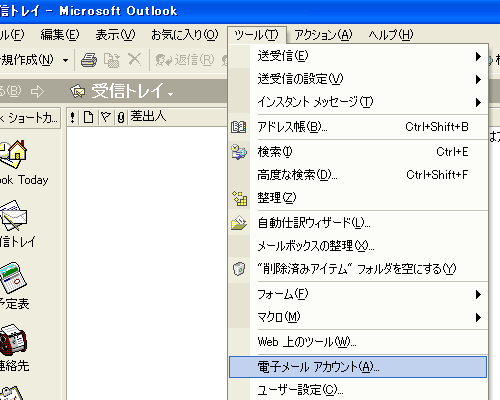 |
|
| 2 - [電子メールアカウント]画面が表示されますので、[既存の電子メールアカウントの表示と変更]を選択して、[次へ]ボタンをクリックします。 | |
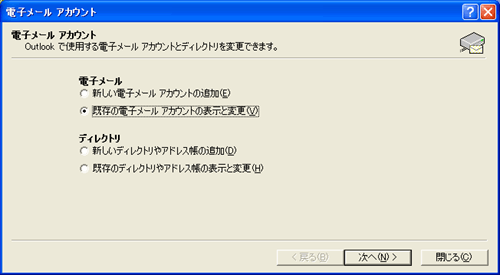 |
|
| 3 - 設定済みアカウントの一覧が表示されますので、変更をするアカウントを選択して[変更]ボタンをクリックします。 | |
 |
|
| 4 - [インターネット電子メール設定]画面が表示されますので、[受信メールサーバー]には「vpop.117.ne.jp」を、[送信メールサーバー]には「vsmtp.117.ne.jp」を入力、[ユーザー名]にはメールアドレスを入力、[詳細設定]ボタンをクリックします。 | |
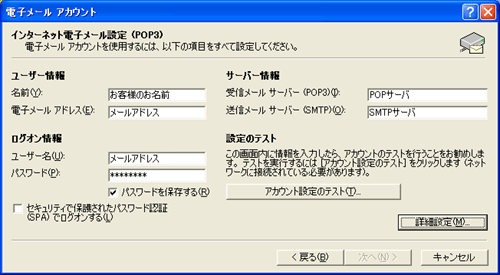 |
|
| 5 -表示された画面で[送信サーバー]タブを選択して、[送信サーバー(SMTP)は認証が必要]と[受信メールサーバーと同じ設定を使用する]にチェックを入れます。 | |
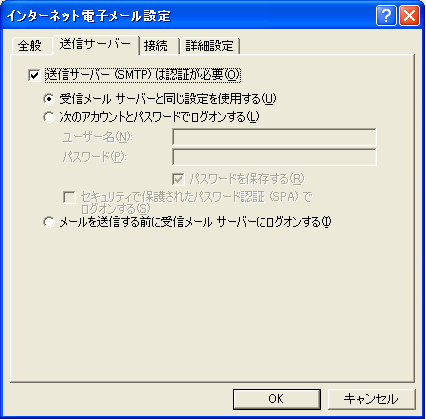 |
|
| 6 - [詳細設定]タブを選択して、[サーバーのポート番号]項目の[送信サーバー(SMTP)]の値を"587"に変更して[OK]ボタンをクリックします。 ([このサーバーはセキュリティで保護された接続(SSL)が必要]にチェックはしません) |
|
 |
|
| 7 - [OK]ボタンをクリックして画面を閉じます。 | |